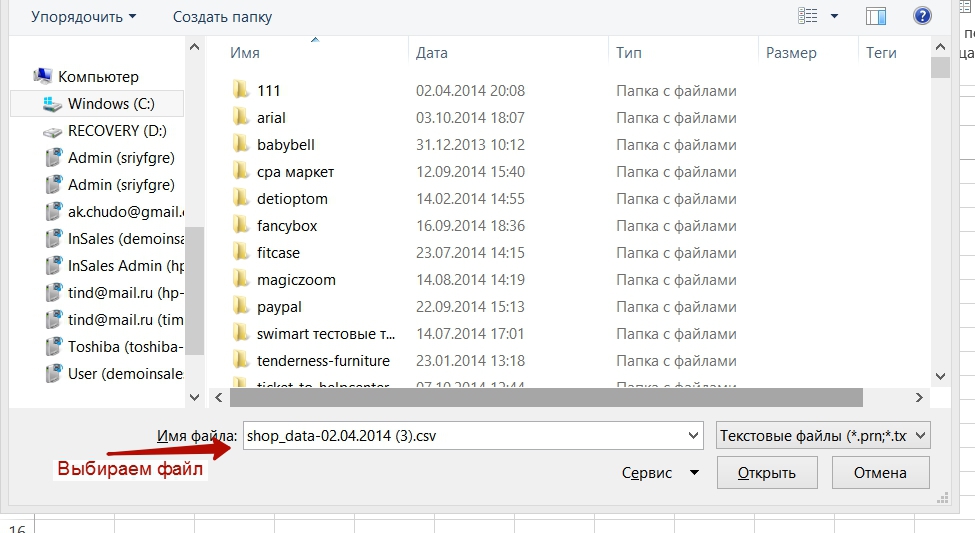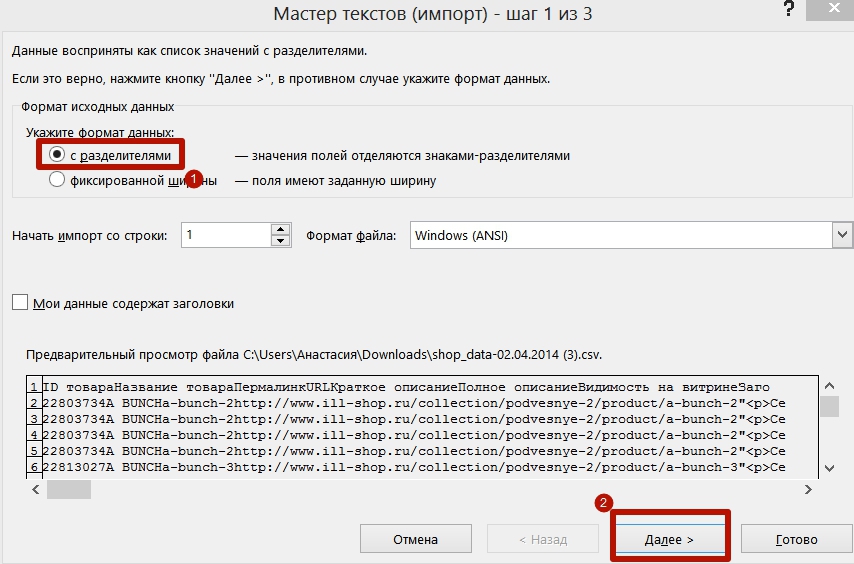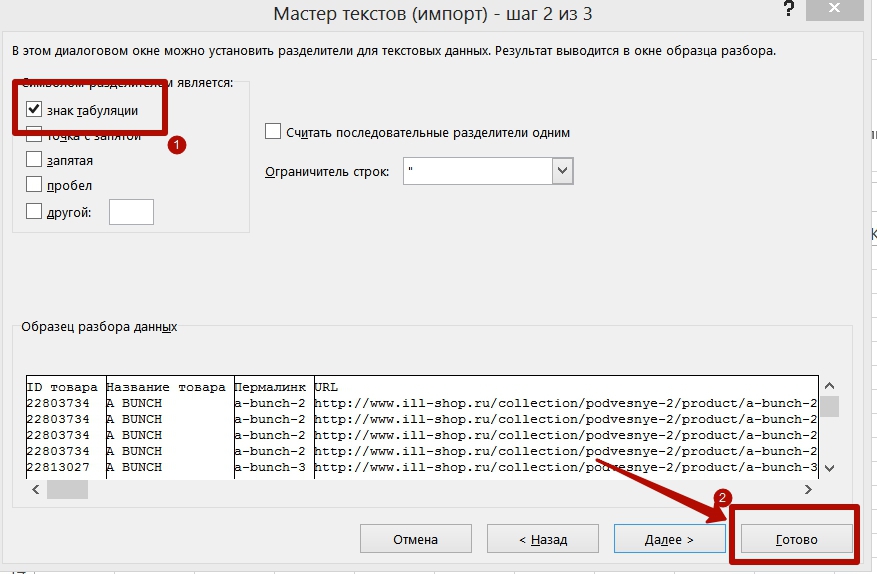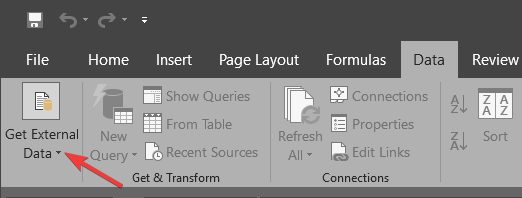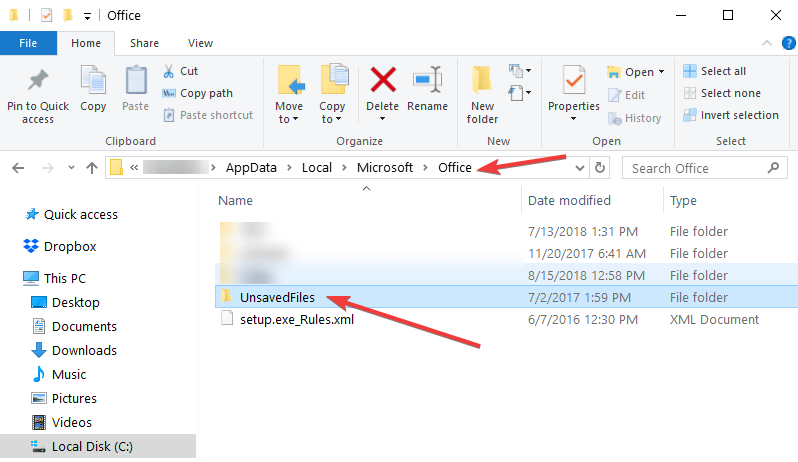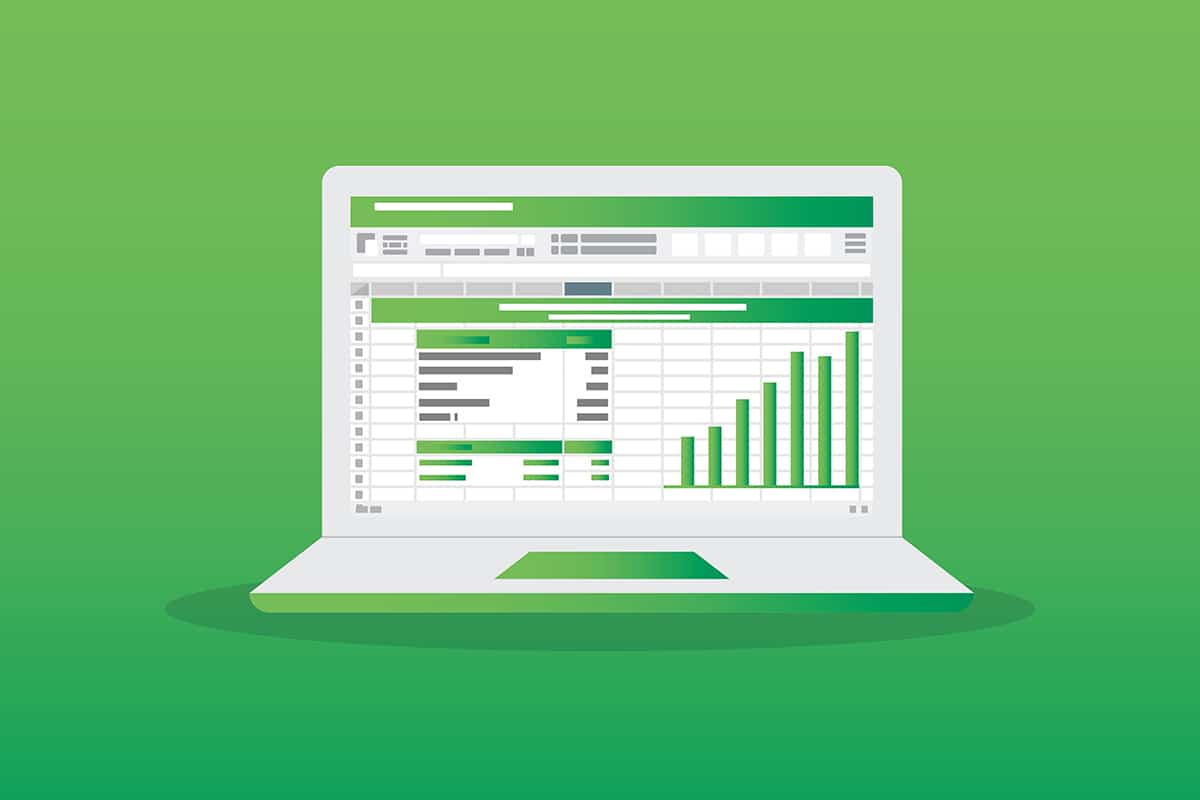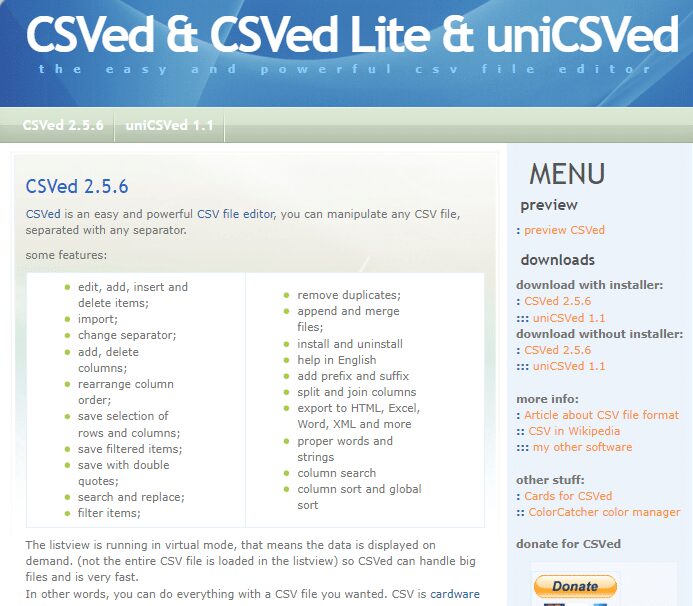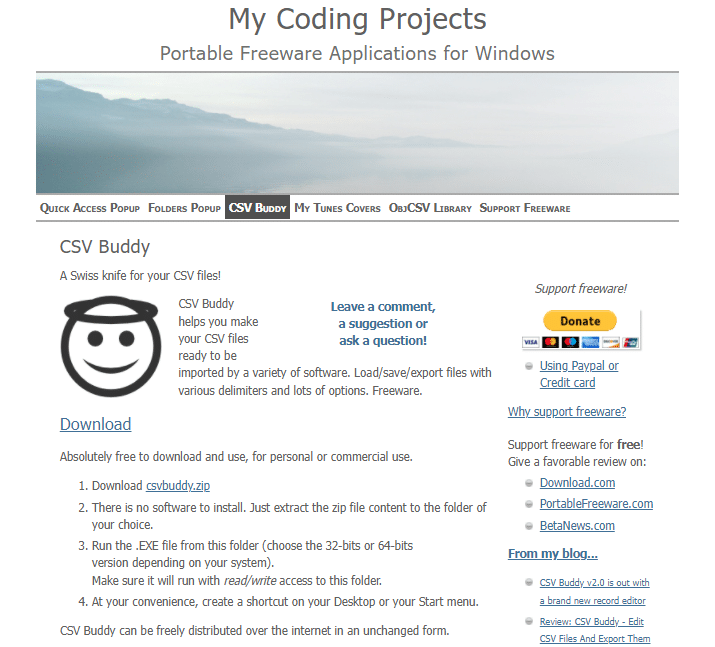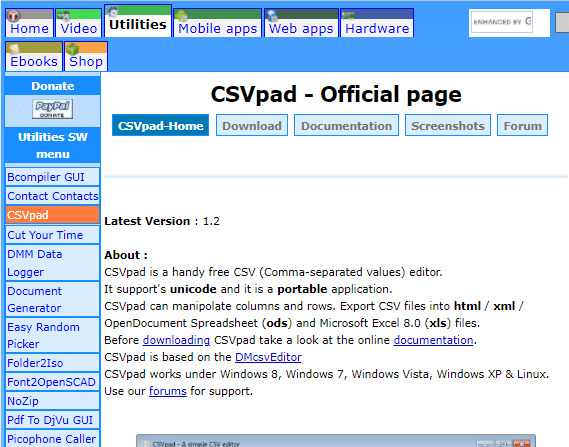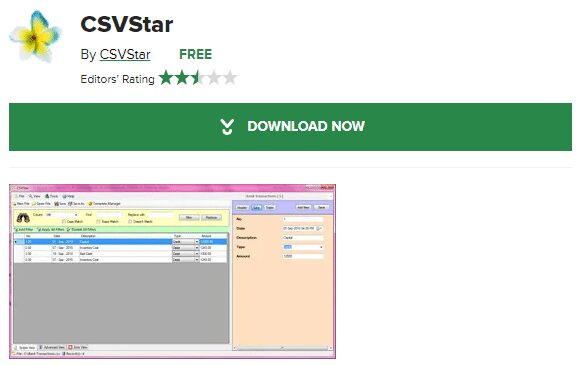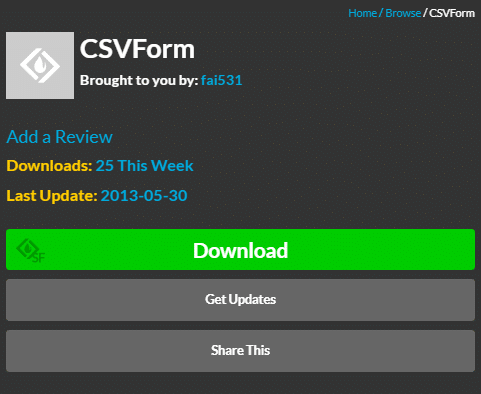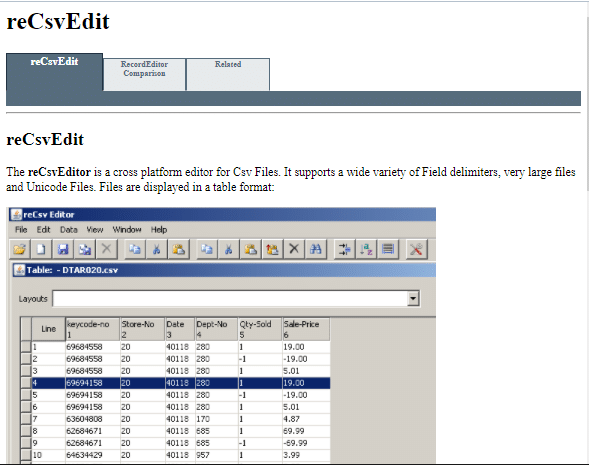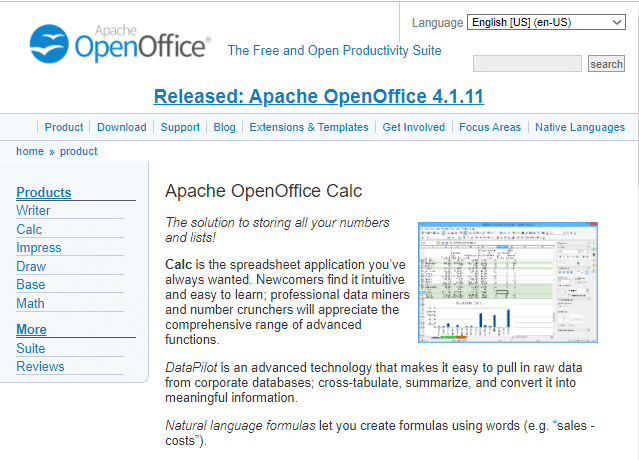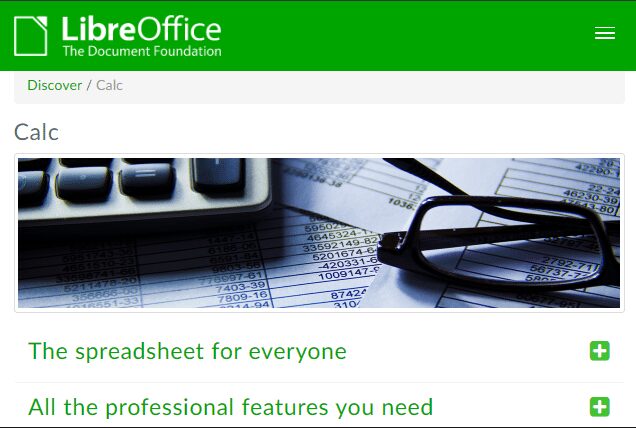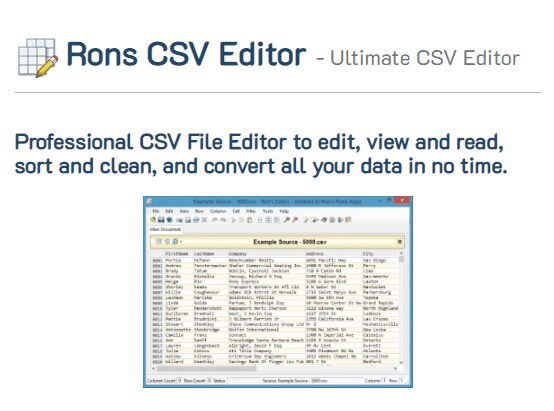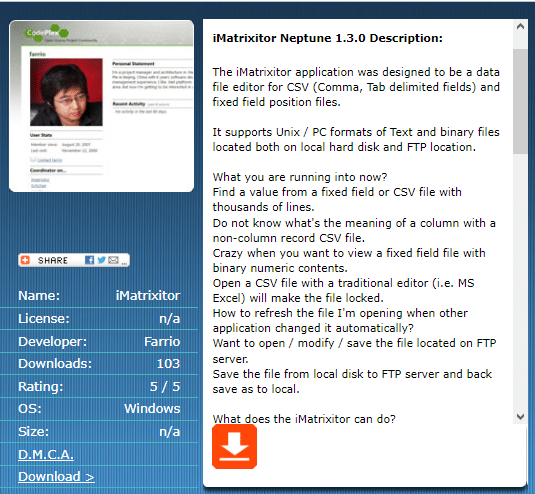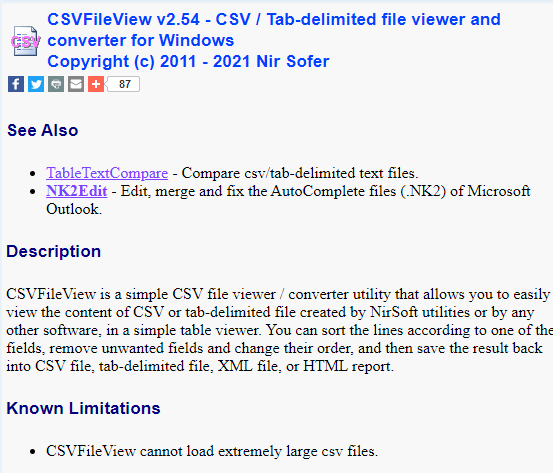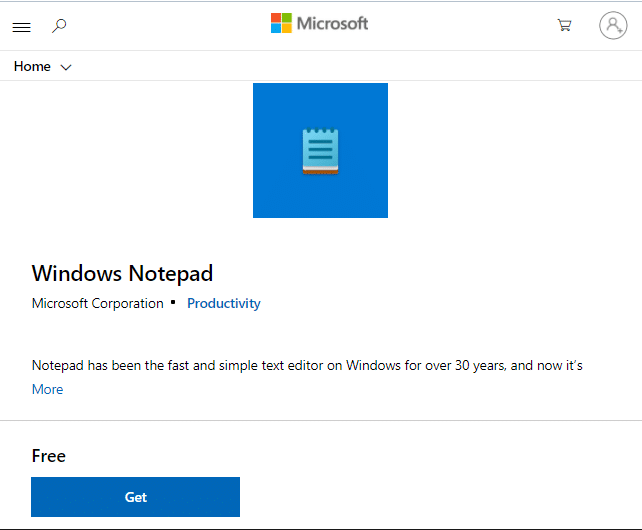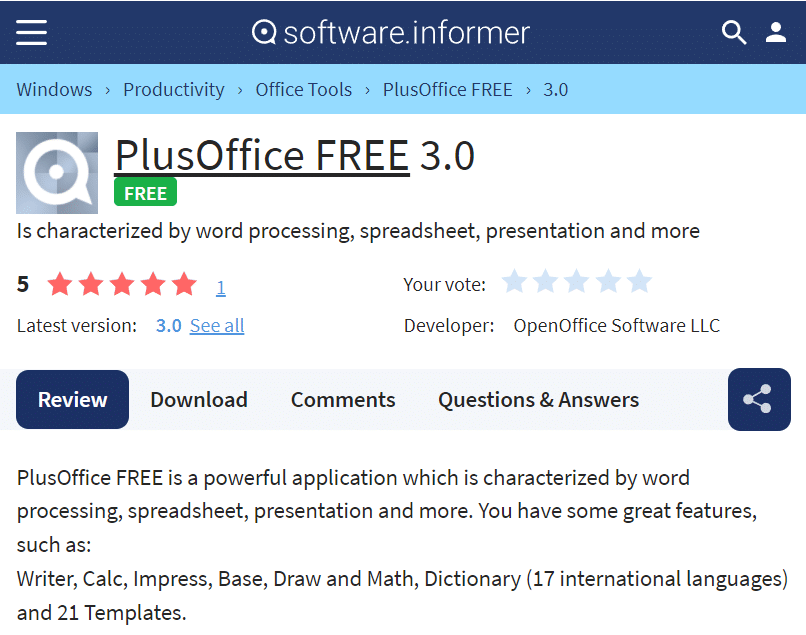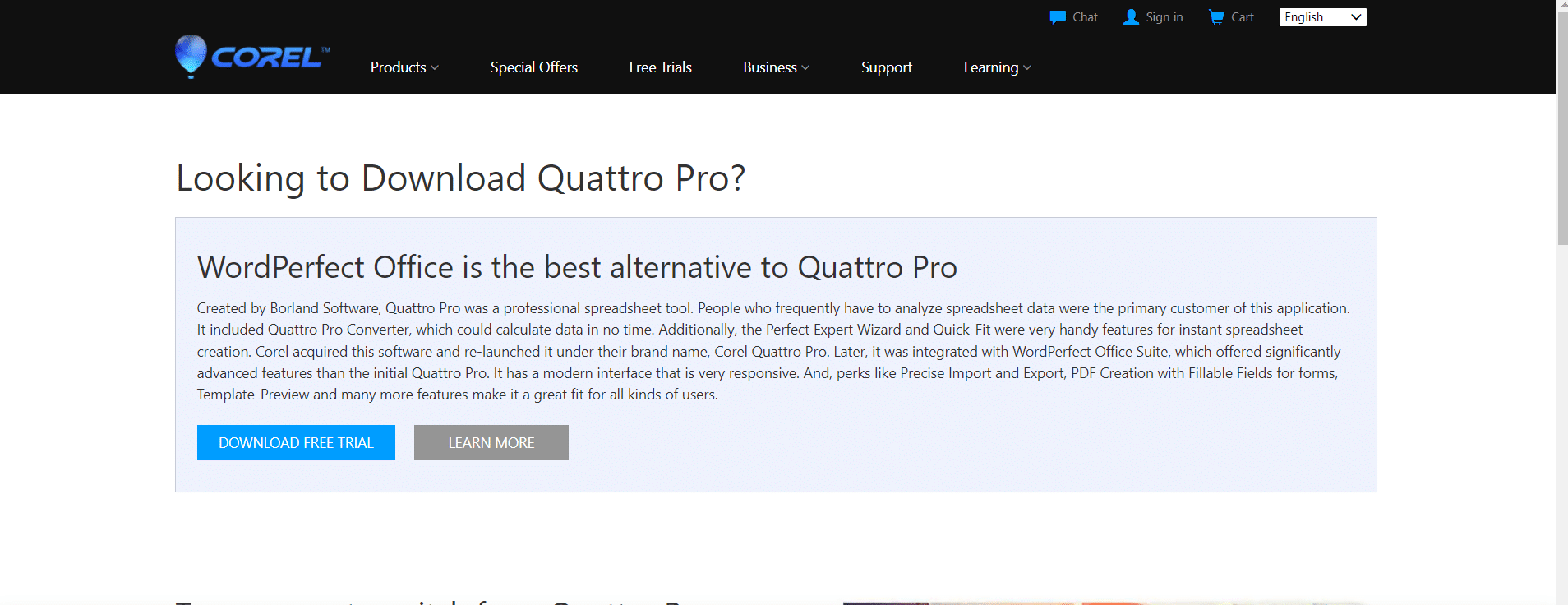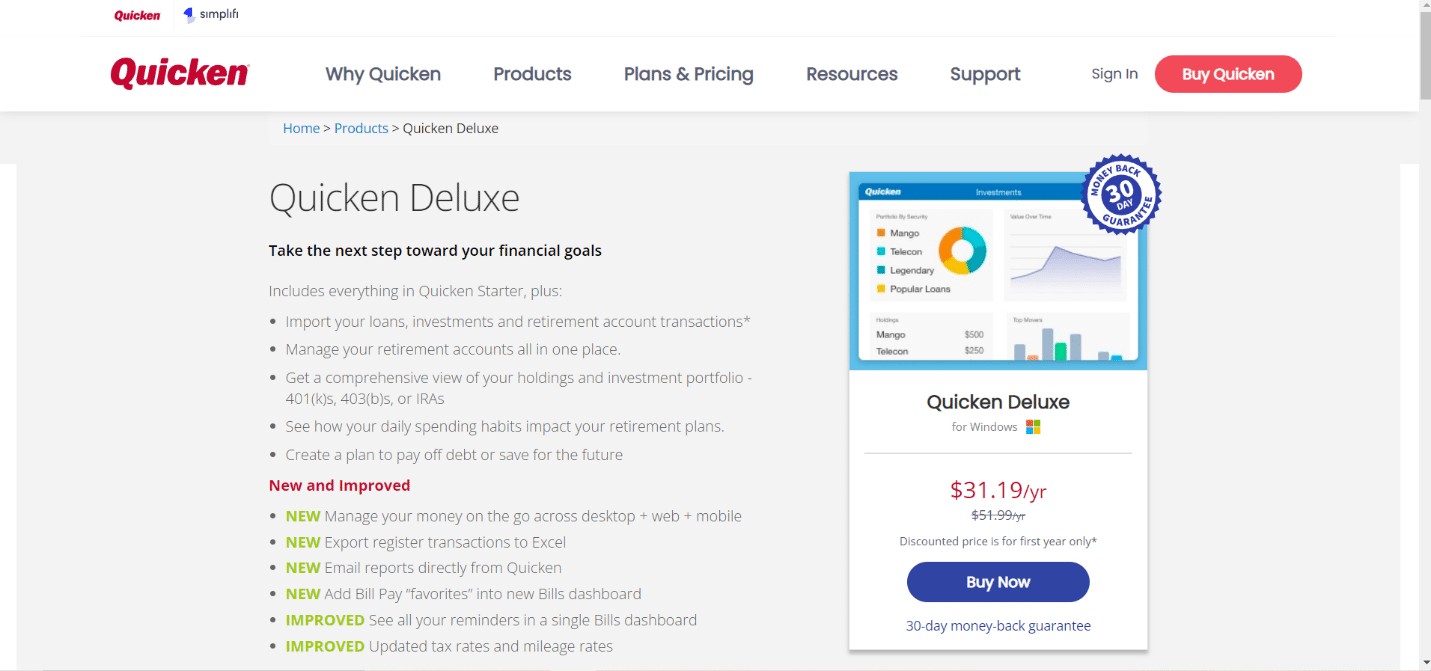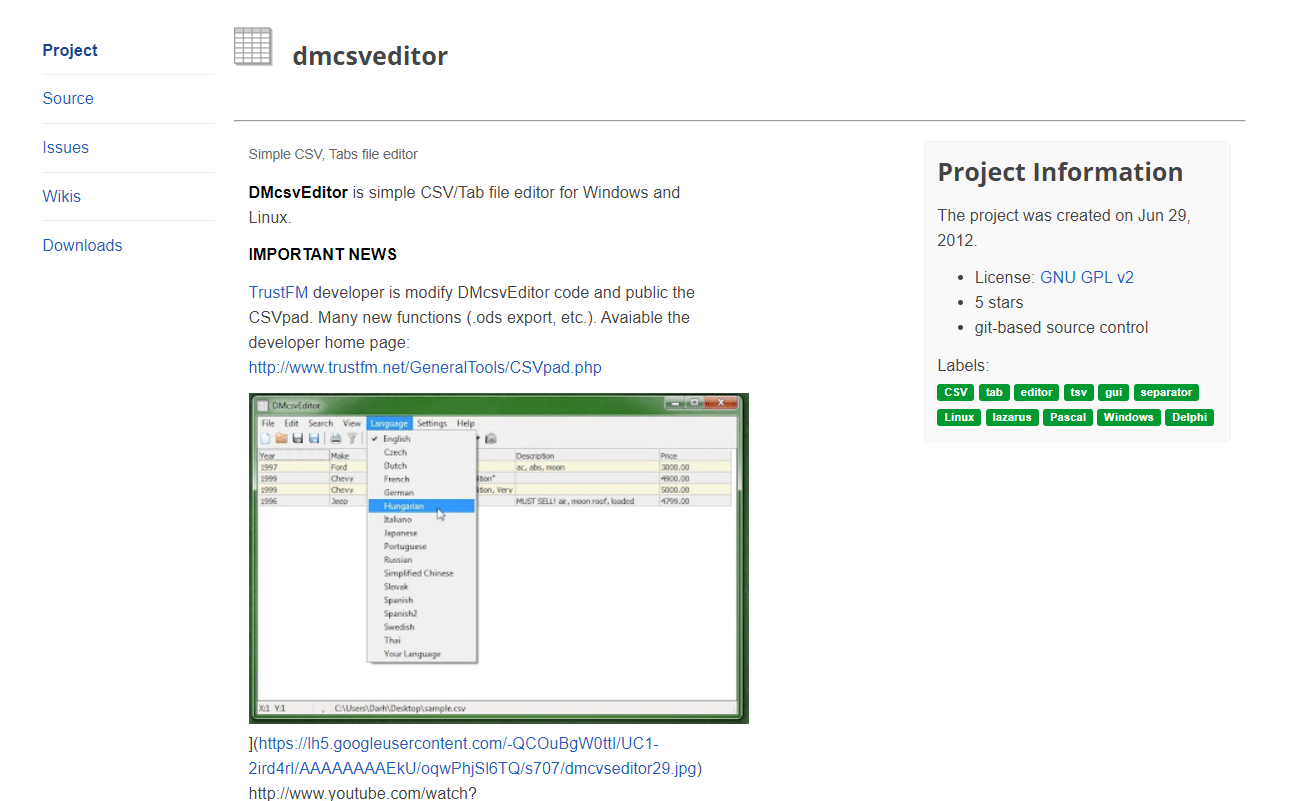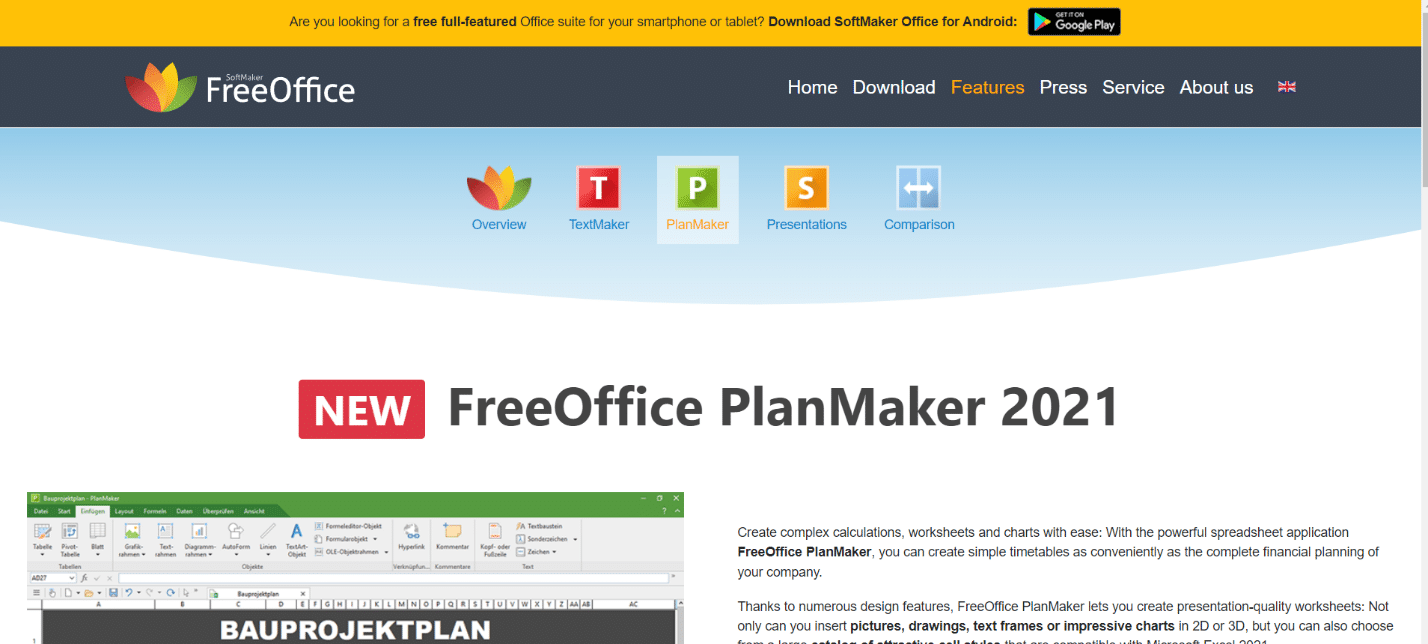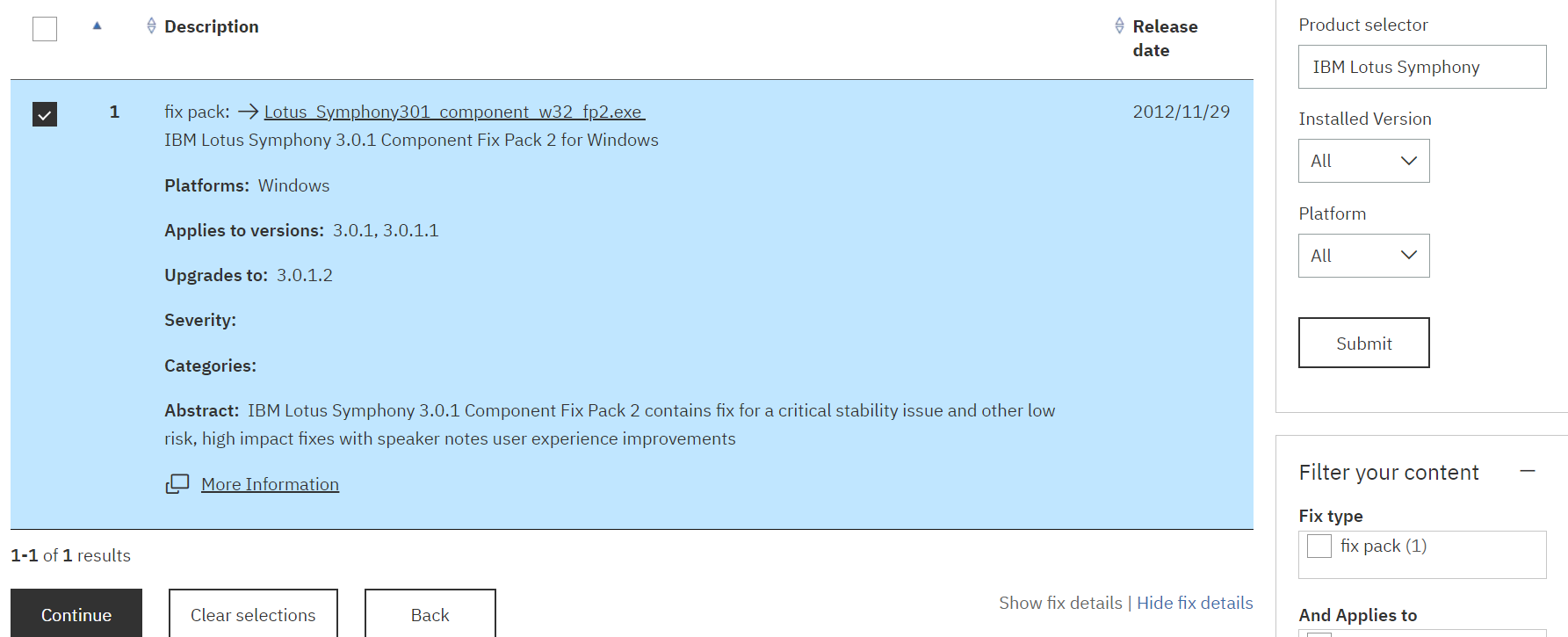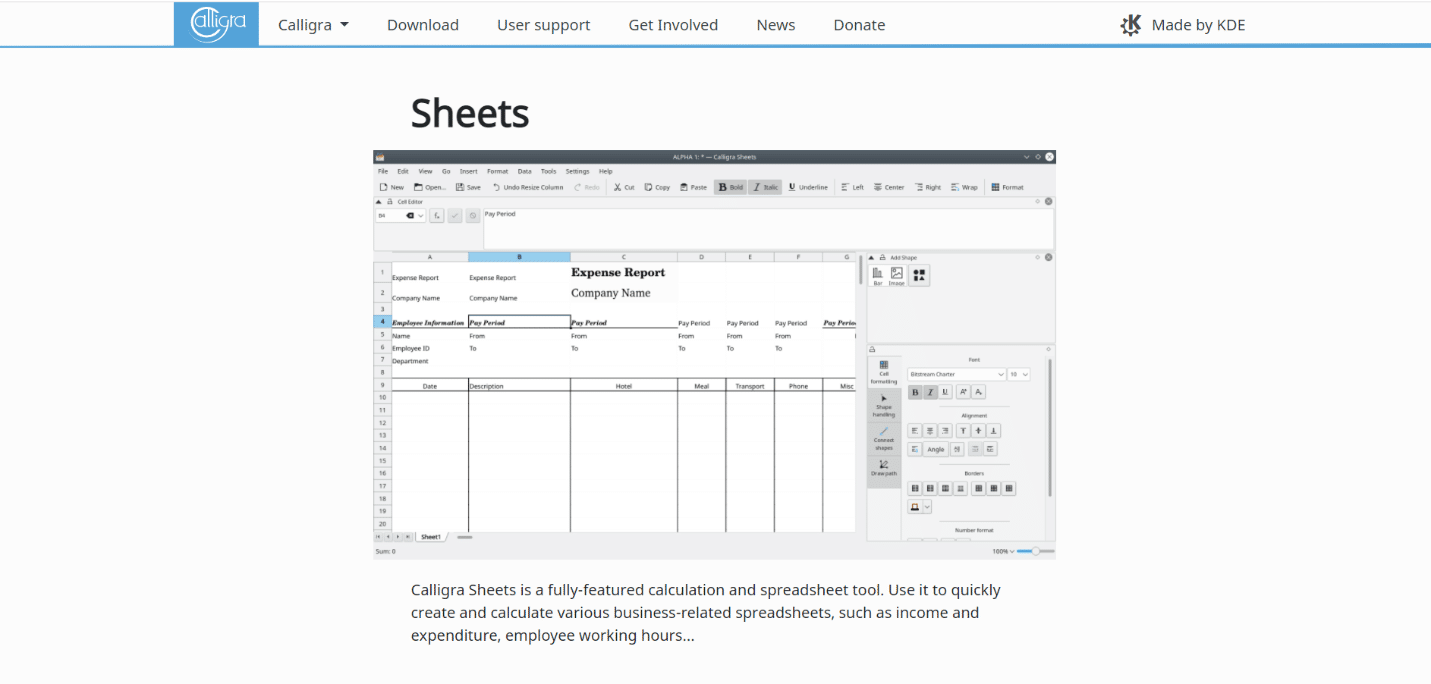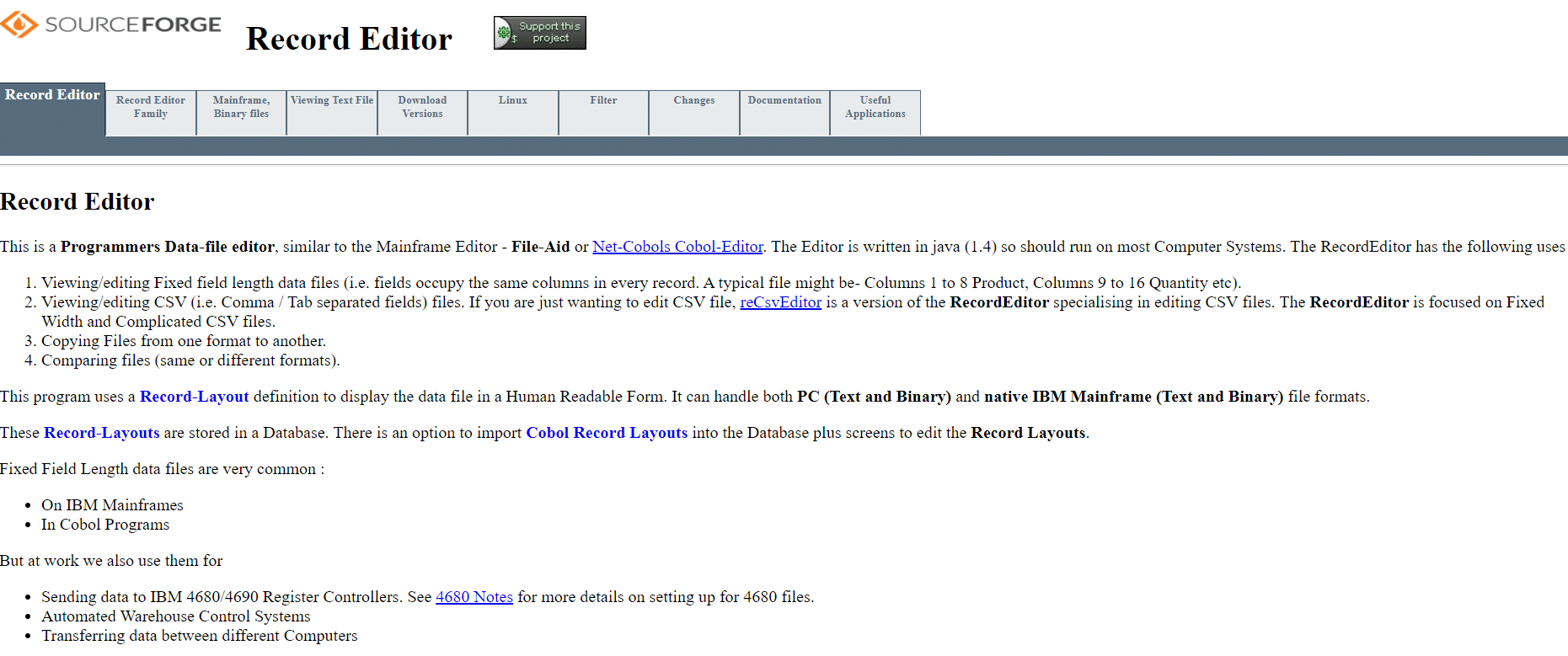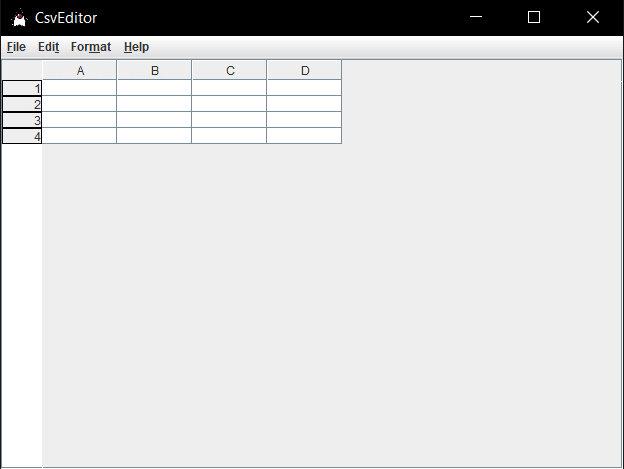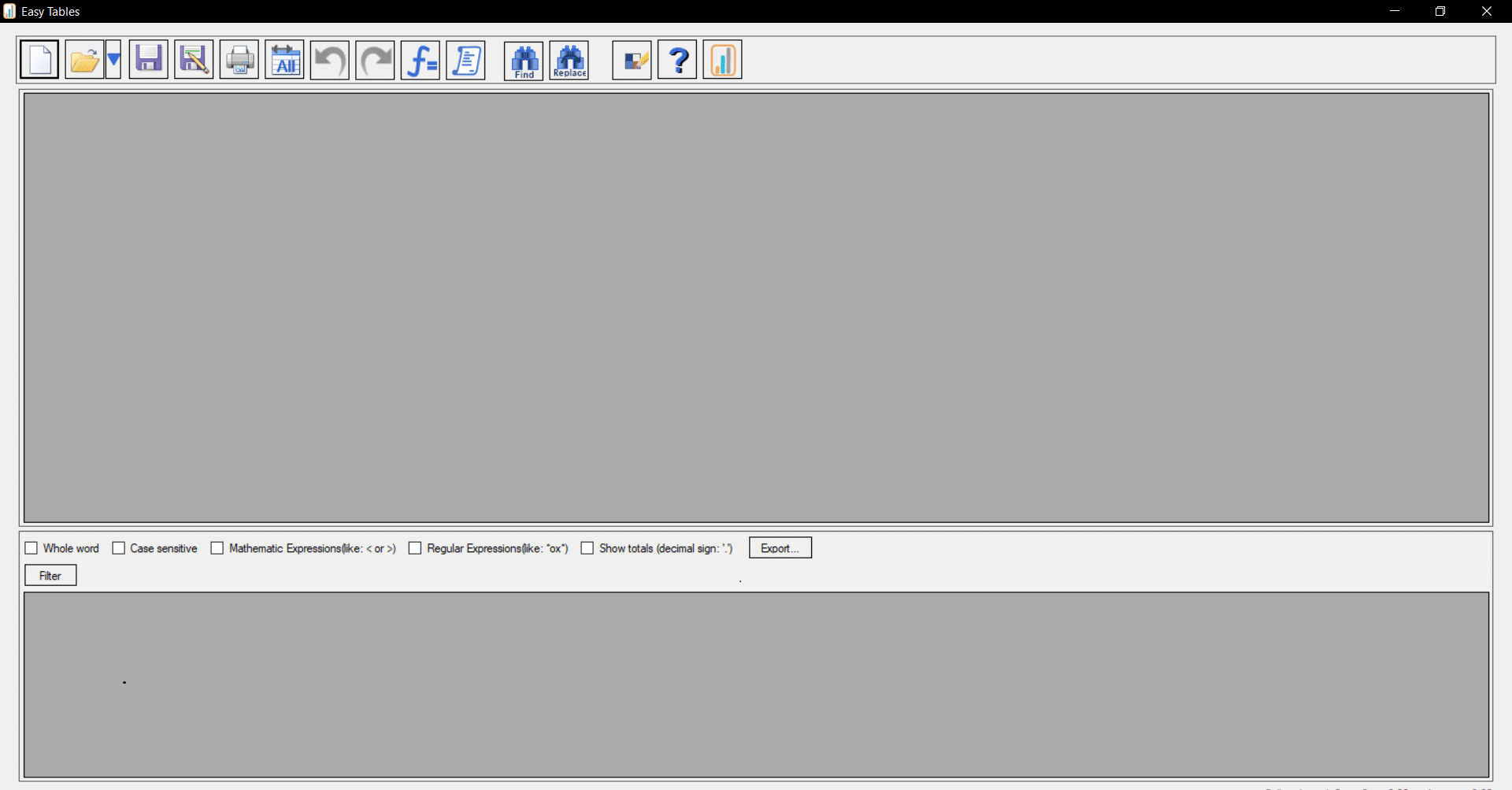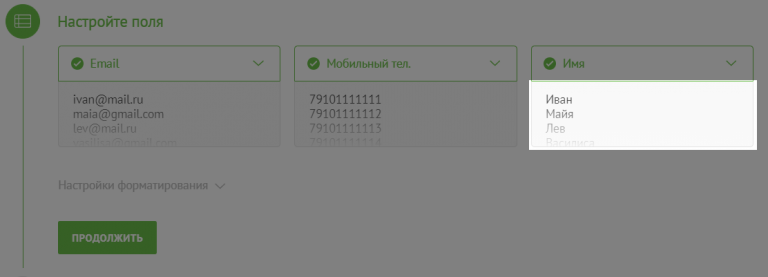На чтение 5 мин. Просмотров 1.5k. Опубликовано 03.09.2019
Содержание
- Как я могу восстановить поврежденные файлы CSV?
- Исправить поврежденные проблемы с CSV-файлами
- 1. Используйте кодировку Unicode UTF-8
- 2. Используйте другое программное обеспечение, чтобы открыть файл CSV или Импорт и восстановление в Excel
- 3. Конкретные решения
- 4. Используйте Блокнот или Excel, чтобы создать файл CSV и восстановить его
- 5.Восстановление с помощью функции автоматического восстановления
- 6. Восстановите, используя файл TMP
- 7. Восстановите поврежденный файл CSV из предыдущей версии.
Как я могу восстановить поврежденные файлы CSV?
- Используйте кодировку Unicode UTF-8
- Используйте другое программное обеспечение, чтобы открыть файл CSV или импортировать и восстановить в Excel .
- Конкретные решения
- Используйте Блокнот или Excel, чтобы создать файл CSV и восстановить его
- Восстановить с помощью функции автоматического восстановления
- Восстановить, используя файл TMP
- Восстановить поврежденный файл CSV из предыдущей версии
Поврежденный CSV-файл вызван несколькими факторами, включая недопустимое форматирование, использование недопустимых символов, разрывы строк внутри полей и другие.
Файл CSV, также известный как файл значений, разделенных запятыми, представляет собой формат, в котором хранятся данные буквенно-цифровой табличной структуры, но в текстовом формате.
Такие файлы имеют записи данных, каждый из которых представляет собой набор из по меньшей мере двух (или более) полей, разделенных запятыми. Их можно импортировать или экспортировать из программ, таких как Excel или Open Office Calc, которые хранят данные в структуре столбцов строк.
Среди причин повреждения CSV-файла:
- Контрольные символы ASCII в конце строки, которые не могут быть напечатаны
- Разделитель символов в тексте файлов CSV
- Разрывы строк в полях, в которых нет двойных кавычек
- Использование недопустимых символов, таких как -, (),.,:, * И другие
- Пустые строки в конце поврежденного файла CSV с разделителем
- Длинные числа с начальными нулями
- Неверный формат файла CSV
-
Файл CSV, не использующий UTS (кодировка
Чтобы исправить поврежденный файл CSV, ниже приведен список решений, которые помогут вам восстановить документ в исправном формате.
Исправить поврежденные проблемы с CSV-файлами
1. Используйте кодировку Unicode UTF-8
- Откройте файл CSV
- Нажмите Файл> Сохранить как
- Введите имя файла
- Выберите Сохранить как тип файла CSV из выпадающего
- Нажмите Инструменты> перейти к параметрам Web
- Перейдите к Кодировке в разделе Сохранить этот документ
- Выберите Юникод (UTF-8)
2. Используйте другое программное обеспечение, чтобы открыть файл CSV или Импорт и восстановление в Excel
Если числа не отображаются должным образом, не сохраняйте файл CSV. Вы можете использовать другое программное обеспечение, чтобы открыть файл CSV, или использовать шаги ниже, чтобы импортировать поврежденный файл CSV в Excel и восстановить его.
- Open Excel – новая рабочая книга
- Нажмите вкладку Данные
-
Выбрать из текста в разделе «Получить внешние данные»
- Просмотрите поврежденный файл CSV
- Нажмите Импорт
- Выберите разделитель> Далее
- Выберите запятую и нажмите Далее
- Щелкните столбец с номерами> нажмите «Текст».
- Повторите шаги для всех столбцов с номерами> нажмите кнопку ОК
– СВЯЗАННО: Excel не открывает файлы, вместо этого отображается белый экран? Вы можете это исправить
Примечание. Делайте это каждый раз при открытии файла в Excel.
Используйте FileViewer Plus
Если вам нужно открыть файлы .csv (или другие файлы электронных таблиц) в Windows 10, и вы не можете этого сделать, вы всегда можете использовать сторонние решения. Мы рекомендуем FileViewer Plus, универсальный просмотрщик файлов для Windows, который может открывать и отображать более 300 различных типов файлов, включая различные типы презентаций, такие как файлы .csv.
- Получить сейчас FileViewer Plus 3
3. Конкретные решения
- Если иностранные символы повреждены или отсутствуют, используйте листы Google или приложения Open Office, Libre Office, Notepad ++ advance для восстановления поврежденного файла CSV
- Если вы получаете сообщение об ошибке импорта, говорящее «строка 1 имеет слишком много столбцов…», создайте новый файл CSV с данными в 14 столбцах, используя Excel, Notepad ++ или другие приложения для восстановления данных CSV
Если проблема связана с использованием элемента управления ASCII, специальных или дополнительных символов-разделителей, выполните следующие действия:
- Удалить пробелы в конце файла
- Исправьте лишние запятые в поврежденном файле CSV, удалив дополнительные символы-разделители, которые разделяют поля обработчика и извлекают данные файла
4. Используйте Блокнот или Excel, чтобы создать файл CSV и восстановить его
Использование блокнота
- Введите текстовые данные в файл с каждым из полей, разделенных запятой
- Разделите каждую строку новой строкой
- Сохраните файл, используя расширение .csv
Использовать электронную таблицу Excel
- Введите данные в таблицу Excel
- Нажмите Файл
- Выберите Сохранить как
- Выберите Сохранить как тип
- Выберите CSV (через запятую)
5.Восстановление с помощью функции автоматического восстановления
Эту функцию можно найти в Excel. Откройте электронную таблицу и найдите окно автоматического восстановления (обычно в левой части окна). На экране есть список, из которого вы можете выбрать файл CSV. Работает с несохраненными файлами.
– СВЯЗАННЫЕ: 11 лучших инструментов для восстановления поврежденных файлов в Windows 10
6. Восстановите, используя файл TMP
Windows обычно создает временный (TMP) файл, который может помочь вам восстановить файл CSV, если он недоступен или поврежден. Сделать это:
-
Перейдите туда, где находится папка временного файла: C: UsersAppDataLocalMicrosoftOfficeUnsavedFiles .
- Поиск в файлах Excel с расширением .TMP
- Выберите правильный, проверив данные
- Скопируйте и вставьте или сохраните его в другом месте, используя расширение .CSV .
7. Восстановите поврежденный файл CSV из предыдущей версии.
Это исправление полезно, когда файлы CSV сохраняются или заменяются. Сделать это:
- Перейдите к поврежденному файлу CSV и щелкните по нему правой кнопкой мыши.
- Выберите Свойства
- Нажмите Предыдущие версии
- Выберите последнюю версию перед сохранением/заменой
- Нажмите Восстановить (убедитесь, что точки восстановления включены)
Удалось ли вам найти решение среди перечисленных здесь? Дайте нам знать, какой из них работал для вас, оставив комментарий в разделе ниже.
CSV – популярное расширение файлов, которые используются, в основном, для обмена данными между различными компьютерными программами. Чаще всего необходимости в открытии и редактировании таких документов нет. Однако в некоторых случаях перед пользователями может встать такая задача. Программа Excel позволяет это сделать, но в отличие от стандартных файлов в формате XLS и XLSX, простое открытие документа двойным щелчком мыши не всегда дает качественный результат, что может выражаться в некорректном отображении информации. Давайте посмотрим, каким образом можно открыть файлы с расширением CSV в Экселе.
-
Открываем CSV-файлы
- Метод 1: двойным щелчком или через контекстное меню
- Метод 2: применяем Мастер текстов
- Метод 3: через меню “Файл”
- Заключение
Для начала давайте разберемся, что из себя представляют документы в данном формате.
CSV – аббревиатура, которая расшифровывается как “Comma-Separated Values” (на русском языке означает “значения, разделенные запятыми”).
Как следует из названия, в таких документах используются разделители:
- запятая – в англоязычных версиях;
- точка с запятой – в русскоязычных версиях программы.
Во время открытия документа в Excel основная задача (проблема) заключается в выборе способа кодировки, примененного при сохранении файла. Если будет выбрана не та кодировка, скорее всего, пользователь увидит множество нечитаемых символов, и полезность информации будет сведена к минимуму. Помимо этого, ключевое значение имеет используемый разделитель. Например, если документ был сохранен в англоязычной версии, а затем его пытаются открыть в русскоязычной, скорее всего, качество отображаемой информации пострадает. Причина, как мы ранее отметили, заключается в том, что в разных версиях используются разные разделители. Давайте посмотрим, как избежать этих проблем и как правильно открывать файлы CSV.
Прежде, чем приступить к более сложным методам, давайте рассмотрим самый простой. Он применим только в тех случаях, когда файл был создан/сохранен и открывается в одной и той же версии программы, а значит, проблем с кодировкой и разделителями быть не должно. Здесь возможно два варианта, опишем их ниже.
Excel установлена как программа по умолчанию для открытия CSV-файлов
Если это так, открыть документ можно как и любой другой файл – достаточно просто дважды щелкнуть по нему.
Для открытия CSV-фалов назначена другая программа или не назначена вовсе
Алгоритм действия в таких ситуациях следующий (на примере Windows 10):
- Щелкаем правой кнопкой мыши по файлу и в открывшемся контекстном меню останавливаемся на команде “Открыть с помощью”.
- Во вспомогательном меню система может сразу предложить программу Excel. В этом случае кликаем по ней, в результате чего файл откроется (как и при двойном щелчке по нему). Если нужной нам программы нет в списке, кликаем по пункту “Выбрать другое приложение”.
- Появится окно, в котором мы можем выбрать программу (чтобы раскрыть весь список доступных вариантов, требуется нажать кнопку “Еще приложения”), с помощью которой требуется открыть документ. Ищем то, что нам нужно и жмем OK. Чтобы назначить Excel приложением по умолчанию для данного типа файлов, предварительно ставим соответствующую галочку.
- В некоторых случаях, когда и в этом окошке не удается найти Эксель, щелкаем по кнопке “Найти другое приложение на этом компьютере” в конце списка.
- На экране отобразится окно, в котором мы переходим к расположению программы на ПК, отмечаем исполняемый файл с расширением EXE и жмем кнопку “Открыть”.
Независимо от того, какой из описанных выше способов был выбран, результатом будет открытие CSV-файла. Как мы упомянули выше, корректно отображаться содержимое будет только при соответствии кодировки и разделителей.
В остальных случаях может показываться нечто подобное:
Поэтому описанный метод подходит не всегда, и мы переходим к следующим.
Метод 2: применяем Мастер текстов
Воспользуемся интегрированным в программу инструментом – Мастером текстов:
- Открыв программу и создав новый лист, чтобы получить доступ ко всем функциям и инструментам рабочей среды, переключаемся во вкладку “Данные”, где щелкаем по кнопке “Получение внешних данных”. Среди раскрывшихся вариантов выбираем “Из текста”.
- Откроется окно, в котором нам нужно перейти к расположению файла, который требуется импортировать. Отметив его жмем кнопку “Импорт”.
- Появится Мастер текстов. Проверяем, чтобы была выбрана опция “с разделителями” для параметра “Формат данных”. Выбор формата зависит от кодировки, которая была использована при его сохранении. Среди самых популярных форматов можно отметить “Кириллицу (DOS)” и “Юникод (UTF-8)”. Понять, что сделан правильный выбор можно, ориентируясь на предварительный просмотр содержимого в нижней части окна. В нашем случае подходит “Юникод (UTF-8)”. Остальные параметры чаще всего не требует настройки, поэтому жмем копку “Далее”.
- Следующим шагом определяемся с символом, который служит в качестве разделителя. Так как наш документ был создан/сохранен в русскоязычной версии программы, выбираем “точку с запятой”. Здесь у нас, как и в случае с выбором кодировки, есть возможность попробовать различные варианты, оценивая результат в области предпросмотра (можно, в том числе, указать свой собственный символ, выбрав опцию “другой”). Задав требуемые настройки снова нажимаем кнопку “Далее”.
- В последнем окне, чаще всего, вносить какие-либо изменения в стандартные настройки не нужно. Но если требуется изменить формат какого-то столбца, сначала кликаем по нему в нижней части окна (поле “Образец”), после чего выбираем подходящий вариант. По готовности жмем “Готово”.
- Появится окошко, в котором выбираем способ импорта данных (на имеющемся или на новом листе) и жмем OK.
- Все готово, нам удалось импортировать данные CSV-файла. В отличие от первого метода, мы можем заметить, что была соблюдена ширина столбцов с учетом содержимого ячеек.
И последний метод, которым можно воспользоваться заключается в следующем:
- Запустив программу выбираем пункт “Отрыть”.
Если программа уже ранее была открыта и ведется работа на определенном листе, переходим в меню “Файл”.
Щелкаем по команде “Открыть” в списк команд.
- Жмем кнопку “Обзор”, чтобы перейти к окну Проводника.
- Выбираем формат “Все файлы”, переходим к месту хранения нашего документа, отмечаем его и щелкаем кнопку “Открыть”.
- На экране появится уже знакомый нам Мастер импорта текстов. Далее руководствуемся шагами, описанными в Методе 2.
Заключение
Таким образом, несмотря на кажущуюся сложность, программа Эксель вполне позволяет открывать и работать с файлами в формате CSV. Главное – определиться с методом реализации. Если при обычном открытии документа (двойным щелчком мыши или через контекстное меню) его содержимое содержит непонятные символы, можно воспользоваться Мастером текста, который позволяет выбрать подходящую кодировку и знак разделителя, что напрямую влияет на корректность отображаемой информации.
Это происходит потому что кодировка файла отличается от используемой Excel’ем по умолчанию.
В таких случаях можно действовать через функцию импорт данных из текста в экселе. Тогда идет автоматическое определение кодировки.
1. Открываем новый документ Excel
2. Выбираем «Данные» → «из текста»:
3. Выбираем файл для открытия:
4. Выбираем формат данных С разделителями, жмем далее:
5. В зависимости от того, что за файл, выбираем разделитель. Если файл был выгружен из панеил администратора inSales, то разделителем является табуляция.
6. Задаем столбцам текстовый формат:
И получаем файл, который далее можем читать и форматировать в экселе:
Оценки: 13
Комментарий
Не понял, как импортировать из xls.
Комментарий
Спасибо, этот метод сработал!
Комментарий
ладно, беру слова обратно, если выбрать добыть данные из файла CSV? то они откроются, но этот ответ в вашей статье все таки больше похож на разбивку из текста
Комментарий
кодировка это когда ты открываешь выгруженный файл, а там моджибейки вместо кирилицы.
а разбивка текста на с
Комментарий
Честно . Я не разобралась , мне тут не понятно как из таких данных выйти на нормальные слова , попробую разобраться
Комментарий
Спасибо огромное!
Комментарий
Супер! Разобралась, все работает!
Комментарий
Работает!!!! Спасибо!
Комментарий
Очень помогли!!!
Комментарий
Спасибо большое!
by Milan Stanojevic
Milan has been enthusiastic about technology ever since his childhood days, and this led him to take interest in all PC-related technologies. He’s a PC enthusiast and he… read more
Updated on April 5, 2022
- CSV files can get corrupted and become unusable for many reasons.
- Below, you’ll find a list of solutions to restore such a file, depending on what caused the problem.
- For other tutorials on almost everything software-related, see the Troubleshooting page.
- Similar guides can be found in our Office 365 collection of articles, so take a look.
XINSTALL BY CLICKING THE DOWNLOAD FILE
This software will keep your drivers up and running, thus keeping you safe from common computer errors and hardware failure. Check all your drivers now in 3 easy steps:
- Download DriverFix (verified download file).
- Click Start Scan to find all problematic drivers.
- Click Update Drivers to get new versions and avoid system malfunctionings.
- DriverFix has been downloaded by 0 readers this month.
A CSV file, otherwise known as a comma-separated values file is a format that stores alphanumeric tabular structure data but in plain text format.
Such files have data records, each of which is a collection of at least two (or more) fields separated by commas. These can be imported or exported from software programs such as Excel or Open Office Calc, which store data in the row-column structure.
Among the causes of a corrupted CSV file are:
- ASCII control characters at the end of line that cannot be printed
- Separator characters in the text of the CSV files
- Line breaks in the fields that have no double quotes enclosing them
- Using invalid characters such as -, (), .,:, * and others
- Blank lines at the end of the corrupted CSV file that have a separator
- Long numbers that have leading zeros
- An invalid CSV file format
- CSV file not using UTS (8 encoding)
To fix a corrupted CSV file, we’ve listed below some solutions to help you recover your document back in a usable format.
How can I recover corrupted CSV files?
- Use another software to open the CSV file or Import and repair in Excel
- Use a third-party tool
- Use Unicode UTF-8 encoding
- Specific solutions
- Use Notepad or Excel to create a CSV file and repair it
- Recover using Autorecover feature
- Recover using TMP file
- Recover the corrupted CSV file from a previous version
1. Use another software to open the CSV file or Import and repair in Excel
- Open Excel – new workbook.
- Click Data tab.
- Select From Text under the Get External Data section.
- Browse the corrupted CSV file.
- Click Import.
- Choose Delimiter and Next.
- Select Comma and click Next.
- Click the column with the numbers and click Text.
- Repeat the steps for all the columns with numbers and click OK.
Note: Do the above each time the file is opened in Excel.
If you need to open .csv files (or other Spreadsheet files) on Windows 10 and you can’t do this, you can always use third-party solutions.
We recommend File Viewer Plus, a universal file viewer for Windows that can open over 300 different file types, CSV included. Other file types are documents, photos, videos, archives, or source code files.
Not only do you view the desired documents, but you can also edit, convert to other formats or print them.
2. Use a third-party tool
Before jumping to solutions, we might as well suggest that you use a third-party recovery tool that will do the job for you. It might be less time-consuming, especially if you’re less of a tech geek.
On this note, Stellar Data Recovery is an excellent option. In order to discover more about this tool, just check out our awesome Stellar Data Recovery review.
Some PC issues are hard to tackle, especially when it comes to corrupted repositories or missing Windows files. If you are having troubles fixing an error, your system may be partially broken.
We recommend installing Restoro, a tool that will scan your machine and identify what the fault is.
Click here to download and start repairing.
That’s your chance to recover for free up to 1 GB of lost or deleted documents, email data files, videos, photos, including data from a corrupt or malware-infected drive.
You can use it for both your Windows 10 PC and an external hard drive and it is compatible with hundreds of file formats, CSV. included.
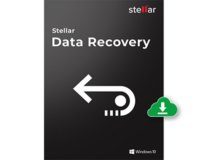
Stellar Data Recovery
Restore your corrupted CSV files to their original form in just a few steps, using this simple and efficient tool.
3. Use Unicode UTF-8 encoding
- Open the CSV file.
- Click File, then Save As.
- Enter the file name.
- Select Save as File Type CSV from the drop-down menu.
- Click Tools and go to Web options.
- Go to Encoding under Save this document as.
- Select Unicode (UTF-8)
4. Specific solutions
Foreign characters corrupted or missing: use Google sheets, or Open Office, Libre Office, Notepad++ advance apps to repair the corrupted CSV file.
Error message Line 1 has too many columns…: create a new CSV file with data in 14 columns using Excel, Notepad++ or other apps to recover the CSV data.
Corrupt CSV because of ASCII control, special or extra delimiter characters:
- Delete the spaces at the end of the file
- Fix the extra commas from the corrupted CSV file by deleting extra delimiter characters that separate the handler fields and retrieve the file data
5. Use Notepad or Excel to create a CSV file and repair it
Using Notepad
- Enter the text data in a file with each of the fields separated by a comma.
- Separate each row using a new line.
- Save the file using a .csv extension.
Use Excel Spreadsheet
- Enter the data in an Excel spreadsheet.
- Click File.
- Select Save As.
- Choose Save as Type.
- Select CSV (comma delimited).
6. Recover using Autorecover feature
This feature can be found in Excel. Open a spreadsheet and look for the Autorecover window (usually on the left pane of the window). The screen has a list from where you can select the CSV file. It works with unsaved files.
- Full Fix: The file or directory is corrupted and unreadable
- Webcam Flickering on Windows 10: 4 Ways to Stop it
7. Recover using TMP file
- Go to where the Temp file folder is located:
C:UsersAppDataLocalMicrosoftOfficeUnsavedFiles - Search the Excel files with .TMP extension.
- Select the right one by verifying the data.
- Copy and paste or save it to a different destination using .CSV extension.
8. Recover the corrupted CSV file from a previous version
- Go to the corrupted CSV file and right-click on it.
- Select Properties.
- Click Previous Versions.
- Select the last version before saving/replacing.
- Click Restore (ensure restore points are enabled).
So, were you able to find a solution among the ones listed here?
Let us know which one worked for you by leaving a comment in the section below.
Newsletter
by Milan Stanojevic
Milan has been enthusiastic about technology ever since his childhood days, and this led him to take interest in all PC-related technologies. He’s a PC enthusiast and he… read more
Updated on April 5, 2022
- CSV files can get corrupted and become unusable for many reasons.
- Below, you’ll find a list of solutions to restore such a file, depending on what caused the problem.
- For other tutorials on almost everything software-related, see the Troubleshooting page.
- Similar guides can be found in our Office 365 collection of articles, so take a look.
XINSTALL BY CLICKING THE DOWNLOAD FILE
This software will keep your drivers up and running, thus keeping you safe from common computer errors and hardware failure. Check all your drivers now in 3 easy steps:
- Download DriverFix (verified download file).
- Click Start Scan to find all problematic drivers.
- Click Update Drivers to get new versions and avoid system malfunctionings.
- DriverFix has been downloaded by 0 readers this month.
A CSV file, otherwise known as a comma-separated values file is a format that stores alphanumeric tabular structure data but in plain text format.
Such files have data records, each of which is a collection of at least two (or more) fields separated by commas. These can be imported or exported from software programs such as Excel or Open Office Calc, which store data in the row-column structure.
Among the causes of a corrupted CSV file are:
- ASCII control characters at the end of line that cannot be printed
- Separator characters in the text of the CSV files
- Line breaks in the fields that have no double quotes enclosing them
- Using invalid characters such as -, (), .,:, * and others
- Blank lines at the end of the corrupted CSV file that have a separator
- Long numbers that have leading zeros
- An invalid CSV file format
- CSV file not using UTS (8 encoding)
To fix a corrupted CSV file, we’ve listed below some solutions to help you recover your document back in a usable format.
How can I recover corrupted CSV files?
- Use another software to open the CSV file or Import and repair in Excel
- Use a third-party tool
- Use Unicode UTF-8 encoding
- Specific solutions
- Use Notepad or Excel to create a CSV file and repair it
- Recover using Autorecover feature
- Recover using TMP file
- Recover the corrupted CSV file from a previous version
1. Use another software to open the CSV file or Import and repair in Excel
- Open Excel – new workbook.
- Click Data tab.
- Select From Text under the Get External Data section.
- Browse the corrupted CSV file.
- Click Import.
- Choose Delimiter and Next.
- Select Comma and click Next.
- Click the column with the numbers and click Text.
- Repeat the steps for all the columns with numbers and click OK.
Note: Do the above each time the file is opened in Excel.
If you need to open .csv files (or other Spreadsheet files) on Windows 10 and you can’t do this, you can always use third-party solutions.
We recommend File Viewer Plus, a universal file viewer for Windows that can open over 300 different file types, CSV included. Other file types are documents, photos, videos, archives, or source code files.
Not only do you view the desired documents, but you can also edit, convert to other formats or print them.
2. Use a third-party tool
Before jumping to solutions, we might as well suggest that you use a third-party recovery tool that will do the job for you. It might be less time-consuming, especially if you’re less of a tech geek.
On this note, Stellar Data Recovery is an excellent option. In order to discover more about this tool, just check out our awesome Stellar Data Recovery review.
Some PC issues are hard to tackle, especially when it comes to corrupted repositories or missing Windows files. If you are having troubles fixing an error, your system may be partially broken.
We recommend installing Restoro, a tool that will scan your machine and identify what the fault is.
Click here to download and start repairing.
That’s your chance to recover for free up to 1 GB of lost or deleted documents, email data files, videos, photos, including data from a corrupt or malware-infected drive.
You can use it for both your Windows 10 PC and an external hard drive and it is compatible with hundreds of file formats, CSV. included.
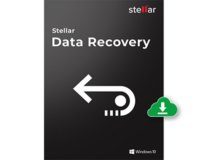
Stellar Data Recovery
Restore your corrupted CSV files to their original form in just a few steps, using this simple and efficient tool.
3. Use Unicode UTF-8 encoding
- Open the CSV file.
- Click File, then Save As.
- Enter the file name.
- Select Save as File Type CSV from the drop-down menu.
- Click Tools and go to Web options.
- Go to Encoding under Save this document as.
- Select Unicode (UTF-8)
4. Specific solutions
Foreign characters corrupted or missing: use Google sheets, or Open Office, Libre Office, Notepad++ advance apps to repair the corrupted CSV file.
Error message Line 1 has too many columns…: create a new CSV file with data in 14 columns using Excel, Notepad++ or other apps to recover the CSV data.
Corrupt CSV because of ASCII control, special or extra delimiter characters:
- Delete the spaces at the end of the file
- Fix the extra commas from the corrupted CSV file by deleting extra delimiter characters that separate the handler fields and retrieve the file data
5. Use Notepad or Excel to create a CSV file and repair it
Using Notepad
- Enter the text data in a file with each of the fields separated by a comma.
- Separate each row using a new line.
- Save the file using a .csv extension.
Use Excel Spreadsheet
- Enter the data in an Excel spreadsheet.
- Click File.
- Select Save As.
- Choose Save as Type.
- Select CSV (comma delimited).
6. Recover using Autorecover feature
This feature can be found in Excel. Open a spreadsheet and look for the Autorecover window (usually on the left pane of the window). The screen has a list from where you can select the CSV file. It works with unsaved files.
- Full Fix: The file or directory is corrupted and unreadable
- Webcam Flickering on Windows 10: 4 Ways to Stop it
7. Recover using TMP file
- Go to where the Temp file folder is located:
C:UsersAppDataLocalMicrosoftOfficeUnsavedFiles - Search the Excel files with .TMP extension.
- Select the right one by verifying the data.
- Copy and paste or save it to a different destination using .CSV extension.
8. Recover the corrupted CSV file from a previous version
- Go to the corrupted CSV file and right-click on it.
- Select Properties.
- Click Previous Versions.
- Select the last version before saving/replacing.
- Click Restore (ensure restore points are enabled).
So, were you able to find a solution among the ones listed here?
Let us know which one worked for you by leaving a comment in the section below.
Newsletter
Прежде чем мы углубимся в детали редактора CSV, давайте разберемся, что такое CSV. CSV означает значения, разделенные запятыми. Многие файловые приложения CSV также используют точку с запятой и т. Д. В качестве десятичных разделителей, из-за чего файл CSV из-за его более широкого применения также называется файлом значений, разделенных символами. Короче говоря, файл CSV представляет собой список данных или текстовый файл, в котором хранятся табличные данные в виде текста и/или чисел с использованием различных разделителей. В этой статье мы перечислили лучший редактор CSV для Windows. Вы можете скачать любой из предложенных CSV-редакторов.
Возвращаясь к редактору CSV, это мощное приложение для редактирования или просмотра файлов, которое анализирует данные, а также проверяет файлы, которые должны быть загружены в базы данных, вносит любые изменения в файлы конфигурации, ведет список сведений о клиенте и т. д. и т. д. Это приложение/программное обеспечение для редактирования доступно для использования не только в Windows, но также может использоваться в операционных системах Mac и Linux.
Существует множество различных типов программного обеспечения, доступных бесплатно, и в этом обсуждении мы ограничим наше обсуждение только лучшим бесплатным редактором CSV для Windows, как указано ниже:
1. CSV-файл
CSVed — это бесплатный редактор CSV, который вы можете скачать, который помогает быстро и легко редактировать файлы CSV благодаря следующим возможностям:
- Он позволяет обрабатывать файлы CSV любого типа.
- Его разделители полей и строк позволяют выполнять различные операции.
- Это позволяет переупорядочивать столбцы.
- Он также позволяет добавлять или удалять столбцы.
- Это позволяет вам изменять значения.
- Он позволяет удалять повторяющиеся данные.
- Есть менеджер шрифтов.
- Он предлагает боковую панель навигации.
- Он имеет панель инструментов «четыре в одном».
- Также есть портативная версия.
2. Товарищ по CSV
CSV друг считается в списке лучших бесплатных редакторов CSV для Windows, которые вы можете скачать по следующим причинам:
- Это позволяет вам открывать поля в файлах CSV.
- Он позволяет изменять файлы CSV.
- Это позволяет использовать многострочные и однострочные форматы файлов CSV.
- Это позволяет импортировать или экспортировать файлы CSV, используя широкий спектр форматов файлов.
- Он загружает всевозможные файлы с различными вставками.
- Не требуется устанавливать программное обеспечение CSV Buddy, и им можно свободно делиться в Интернете.
- Он позволяет создавать ярлыки на рабочем столе.
3. Блокнот CSV
Блокнот CSV удобный бесплатный редактор CSV также входит в список лучших бесплатных редакторов CSV для Windows, которые вы можете скачать по следующим причинам:
- Он поддерживает Юникод.
- Это портативное приложение.
- Он по умолчанию поддерживает все типы форматов.
- Он автоматически исправляет структуру файла.
- Он также позволяет обновлять файлы.
- Он позволяет сохранить таблицу в формате JPG.
- Это позволяет онлайн-поиск любого необходимого файла или веб-страницы.
- Он позволяет сохранять, импортировать или экспортировать файлы CSV.
- Это небольшой и легкий инструмент.
- Он подходит для всех приложений Windows.
4. CSVStar
CSVStar Программное обеспечение было разработано компанией с аналогичным названием и является рекомендуемым программным обеспечением в этом списке лучших бесплатных редакторов CSV для Windows из-за следующих аспектов:
- Это облегченный файл редактора CSV размером 5,75 МБ.
- Он доступен для использования на английском языке.
- Он также совместим с операционной системой Windows.
- Интерфейс с помощью различных мастеров позволяет изменять его верхний и нижний колонтитулы.
- Это позволяет вам редактировать различные поля в файле CSV.
- Это позволяет использовать определенные функции для управления шаблонами.
5. CSVФорма
CSVФорма находится в списке лучших редакторов CSV для Windows, которые вы можете скачать из-за следующих атрибутов:
- Это легкий бесплатный редактор CSV для Windows.
- Его можно использовать «из коробки» без необходимости его установки на ваше устройство.
- Это очень удобный портативный инструмент, доступный для ежедневных путешественников.
- Это позволяет вам вставлять и удалять данные в соответствии с необходимостью
- Это также позволяет вам редактировать значения и выполнять гораздо больше функций в соответствии с вашими требованиями.
6. Редактор reCsv
reCsvEditor это простое в использовании программное обеспечение для редактирования файлов CSV для Windows. Его можно включить в список лучших бесплатных редакторов CSV для Windows благодаря следующим атрибутам:
- Это позволяет вам исправлять как файлы CSV, так и файлы фиксированной ширины.
- Он использует файлы XML и PO для исправления файлов с несколькими записями и файлов с фиксированной шириной.
- Он поддерживает несколько функций и предоставляет различные опции.
- Он также поддерживает гигантские файлы SQL размером до 1 ГБ.
- он автоматически показывает файлы CSV с отдельными записями.
7. Apache OpenOffice Calc
Апач ОпенОфис Калькулятор это простая в использовании программа для работы с электронными таблицами, признанная одним из лучших бесплатных редакторов CSV для Windows по следующим причинам:
- Это простое в освоении программное обеспечение.
- Он использует формулы естественного языка.
- Он может легко извлекать данные из крупных коммерческих домов и корпоративных баз данных.
- Он может определить, что может пойти не так в конкретной ситуации, и определить результат и последующие события.
- Это позволяет вам попробовать различные варианты форматирования ячеек.
- Это позволяет вам получить наиболее желаемое, идеальное значение электронной таблицы.
- Он позволяет использовать несколько функций поддержки пользователей.
- Это позволяет вам получать доступ и сохранять ваши электронные таблицы в формате OpenDocument.
- Он может отправлять результаты тем пользователям, у которых на устройстве не установлена программа для работы с электронными таблицами.
8. Калькулятор LibreOffice
LibreOffice Калькулятор — еще один бесплатный редактор CSV, рекомендуемый как один из лучших бесплатных редакторов CSV для Windows по следующим причинам:
- Эта бесплатная программа для работы с электронными таблицами является интеллектуальным и простым в освоении программным обеспечением.
- Его могут использовать как любители, так и профессионалы.
- Он позволяет загружать шаблоны из библиотеки шаблонов LibreOffice.
- Это позволяет вам использовать готовые готовые электронные таблицы.
- Это позволяет удобно использовать прямое форматирование ячеек.
- Это позволяет ротацию контента.
- Это позволяет использовать различные варианты стилей.
9. Редактор CSV Lite от Рона
Редактор Рона CSV Lite — еще один динамический инструмент, рекомендуемый в списке лучших бесплатных редакторов CSV для Windows из-за следующих атрибутов:
- Имеет аккуратный и чистый интерфейс.
- Он позволяет открывать любые файлы.
- Это позволяет использовать его как простую сетку.
- Он включает инструменты заполнения ячеек.
- Он также позволяет смешивать и преобразовывать в формат электронной таблицы.
- Система фильтров позволяет вам прокручивать и искать любую мельчайшую информацию.
- Это дает вам полный контроль над содержимым вашего файла CSV.
10. iMatrixitor
iMatrixitorредактор, опубликованный Farrio, считается в списке лучших бесплатных редакторов CSV для Windows из-за следующих особенностей:
- Этот редактор представляет собой небольшой легкий CSV-файл размером 3,4 МБ для Windows.
- Это позволяет редактировать файлы различными способами.
- Он поддерживает как Unix, так и формат текстовых и двоичных файлов Windows/PC.
- Он позволяет открывать и сохранять файлы, имеющиеся на жестком диске ПК или на FTP-сервере.
- Он отображает и автоматически обновляет все поля и заголовки открытых файлов.
11. Редактор CSVFileView
То CVSFileView редактор считается в списке лучших бесплатных редакторов CSV для Windows, которые вы можете скачать из-за следующих атрибутов качества:
- Это позволяет открывать и просматривать файлы CSV.
- Это позволяет вам сортировать и переупорядочивать строки и столбцы.
- Он позволяет сохранять данные в виде HTML-отчета.
- Он также позволяет сохранять данные в формате XML или в файле с разделителями командной строки.
- Он позволяет использовать интерфейс командной строки для автоматизации преобразования файлов.
- Это позволяет автоматически идентифицировать символы кавычек.
- Это позволяет полностью контролировать прокрутку и поиск любой мелкой детали.
12. Блокнот Windows
Блокнот Windows — еще один мощный и ведущий инструмент, который считается одним из лучших бесплатных редакторов для Windows из-за следующих атрибутов:
- Это бесплатный легкий инструмент.
- Он может читать и записывать простые тексты, закодированные в ASCII, UTF-8 и UTF-16.
- Он поддерживает языки с выравниванием как слева направо, так и справа налево.
- Это позволяет редактировать и изменять сценарий и текст.
- Он включает сочетания клавиш.
- Это позволяет пользователю искать выделенный текст.
- Это совместимо с другими форматами файлов.
- Он позволяет настраивать использование верхних и нижних колонтитулов и полей, размещая дату, имя файла и любую другую информацию.
13. Бесплатный калькулятор PlusOffice
PlusOffice Бесплатный калькуляторчасть бесплатного пакета PlusOffice, разработанного OpenOffice Software LLC, является еще одним редактором CSV, который входит в список лучших бесплатных редакторов CSV для Windows благодаря следующим функциям:
- Это позволяет вам переупорядочивать столбцы.
- Это позволяет добавлять новые строки.
- Это позволяет удалить любое дублирование в строке или столбце.
- Он включает функцию рисования и математики с использованием диаграмм и графиков.
- Это позволяет вам прокручивать и искать любую мельчайшую информацию.
- Это позволяет использовать словари 17 международных языков.
- Он позволяет загружать 21 шаблон из библиотеки шаблонов PlusOffice Free Calc.
14. Корел Кватро
Корел Кватро Про — это инструмент электронных таблиц для управления вашими счетами и финансами, разработанный Corel.
- Он может читать и записывать файлы CSV, а пользователи могут просматривать и изменять параметры форматирования.
- Пользовательский интерфейс Corel Quattro прост и элегантен.
- Он имеет множество функций, похожих на MS Excel.
- Это программа для работы с электронными таблицами, разработанная специально для профессионалов, регулярно работающих с электронными таблицами.
- Некоторые из его возможностей, такие как Perfect Expert Wizard и Quick-Fit, идеально подходят для создания электронных таблиц на ходу.
- Это программное обеспечение является отличным выбором как для офисных работников, так и для домашних пользователей.
15. Просмотрщик файлов плюс
Средство просмотра файлов плюскоторая в чем-то отличается от Corel Quattro Pro, представляет собой простую программу для просмотра CSV-файлов.
- Он может читать и записывать файлы более чем в 100 различных форматах.
- Вы также можете использовать другие форматы файлов.
- Это фантастическая и полезная программа для вашего компьютера.
- File Viewer Plus также поставляется с пакетным конвертером, который позволяет конвертировать несколько файлов одновременно.
- Единовременный платеж стоит 58,94 доллара США, а поддержка предоставляется через часто задаваемые вопросы и онлайн-форму запроса.
16. Ускорить Делюкс
Ускорить Делюкс — это персональная программа для работы с электронными таблицами, которая помогает вам отслеживать и управлять своими финансами, которую вы можете скачать.
- Это дает вам возможность планировать свои расходы.
- Он позволяет просматривать, редактировать и форматировать файлы CSV.
- Он предоставляет клиентам инструмент отчетности, который позволяет им создавать индивидуальные финансовые отчеты.
- Это позволяет вам отслеживать свои расходы и не влезать в долги.
- Вы можете быстро импортировать данные из других приложений для управления финансами и настроить параметры по своему вкусу.
- Также поддерживается формат CSV.
17. Microsoft Эксель
Майкрософт Эксельстандартный инструмент для работы с электронными таблицами для организации данных и управления ими, является еще одним отличным вариантом для загрузки.
- Он может обрабатывать широкий спектр типов файлов и имеет большое количество математических функций.
- Это дает вам возможность редактировать, изменять и визуализировать данные.
- Вы можете быстро сделать статистический анализ и проверки.
- Размер и дизайн шрифта также могут быть изменены.
- Предварительно загруженные шаблоны также доступны для скачивания.
- Это упрощает использование инструментов анализа и сбора данных.
18. Google Таблицы
Google Таблицыкак и остальная часть пакета Google Workspace, совершенно бесплатна как для людей, так и для организаций.
- Для глубокого понимания он может извлекать данные из многочисленных источников.
- Он поставляется со всем, что вам нужно для анализа, визуализации и максимально эффективного использования ваших данных.
- Листы позволяют одновременно работать над одним документом до 100 человек.
- Документы легко распространять, копируя ссылку или отправляя их напрямую.
- В нижней части экрана Sheets позволяет пользователям управлять отдельными листами в документе.
19. XML-редактор
Еще одна эффективная и надежная программа-редактор CSV — XML-редактор.
- Это позволяет пользователю одновременно читать несколько файлов CSV.
- Это бесплатно и просто для загрузки.
- Он прост и удобен в использовании.
- В программе есть два типа разделителей: разделитель комментариев и разделитель инкапсуляции.
- Он может легко изменять и открывать файлы CSV и XML.
- Каждое окно имеет собственный набор функций для просмотра сложных XML, CSV, текстовых и настраиваемых документов, разделенных полями.
20. Гнумерик
Гнумерик — это простой и надежный редактор CSV для Windows, который вы можете скачать.
- Это просто скачать.
- Эта программа проста в использовании и позволяет пользователю выполнять различные действия по редактированию.
- В документе CSV пользователь может удалять или добавлять столбцы.
- Значения можно вставлять, обрезать или копировать в файл CSV.
- Он доступен бесплатно.
- Он способен обрабатывать большие электронные таблицы, сохраняя при этом отзывчивость.
21. DMcsvEditor
DMcsvEditor это простая в использовании программа для редактирования файлов CSV в Windows.
- Это совершенно бесплатное приложение.
- Он быстро изменяет, добавляет, находит, удаляет и редактирует записи в файлах CSV.
- Поддерживаются типы файлов BMP и JPEG.
- Он поддерживает столбец сортировки ABC.
- Это позволяет автоматически изменять размер столбца.
- Он поддерживает перетаскивание.
- Он распознает множество языков и поддерживает множество языков.
22. Планировщик
Планмейкер это программное обеспечение для работы с электронными таблицами, входящее в пакет программ SoftMaker Office.
- Это позволяет вам изменять файлы CSV.
- Каждый рабочий лист может содержать до миллиона строк.
- Он находит верхние и нижние значения в фрагменте данных и выделяет их цветом или значками.
- Бюджеты, счета-фактуры, квитанции и отчеты о расходах могут быть созданы и экспортированы в PDF.
- Для немедленного представления ваших данных можно использовать одну из восьмидесяти различных 3D- и 2D-диаграмм.
- Можно использовать прозрачность, тени и световые эффекты.
23. Симфония IBM Lotus
То Симфония IBM Lotus офисный пакет включает электронные таблицы IBM Lotus Symphony, которые вы можете загрузить.
- Это условно-бесплатное ПО, позволяющее быстро и легко изменять файлы CSV.
- Он имеет возможность удалять и добавлять столбцы в файлы CSV.
- Это также позволяет вам изменять значения в файлах CSV.
- Он поставляется с тремя различными инструментами: текстовым процессором, электронной таблицей и презентацией.
- Он предлагает однооконный интерфейс, из которого могут быть запущены три программы.
- Он поставляется со всеми стандартными инструментами, которые вы ожидаете от такой программы.
24. OxygenOffice Professional Calc
OxygenOffice Профессиональный Калькулятор это редактор CSV для Windows, который доступен бесплатно. OxygenOffice Professional Office Suite включает в себя OxygenOffice Professional Calc.
- Это дает вам возможность добавлять или удалять столбцы из CSV-файлов.
- Это также позволяет вам изменять значения в ваших файлах CSV.
- Кроме того, вы можете включить верхний или нижний колонтитул в файлы CSV.
- Содержит уникальную коллекцию клипартов и шаблонов.
- Он доступен на разных языках.
- Он работает как с 32-битной, так и с 64-битной версией Windows, а также с Linux.
25. Расчет OOo4Kids
Файлы CSV легко редактируются, открываются и просматриваются с помощью OOo4Kids Calc.
- Он предназначен специально для детей в возрасте от 7 до 12 лет.
- Это дает им доступ к полезной коллекции инструментов.
- Текстовый процессор, приложение для работы с векторными изображениями, редактор презентаций и электронная таблица входят в число четырех включенных приложений.
- Он имеет пользовательский интерфейс, который подходит для детей.
- Это 100% бесплатное приложение.
26. Листы каллигра
Каллигра Листы — отличный редактор CSV для Windows, который можно загрузить. Он входит в пакет Calligra Office Suite.
- Это бесплатно и с открытым исходным кодом.
- Это позволяет профессионально редактировать файлы CSV.
- Используя эту программу, вы можете просто удалять столбцы, строки и изменять значения в ячейках.
- Это позволяет вам легко открывать альтернативные типы файлов, совместимые с MS Excel.
- Microsoft Office, LibreOffice и OpenOffice.org могут открывать файлы, созданные с помощью Calligra Suite.
27. Редактор записей
Рекордредактор полезная программа для редактирования файлов CSV.
- Вы можете использовать эту программу для изменения файлов CSV, добавляя или удаляя записи и столбцы.
- Вы также можете вырезать, копировать и вставлять записи в файлы CSV.
- Он принимает различные типы файлов, включая CSV и HTML.
- Это компактное и легкое устройство.
- Он принимает как текстовые, так и двоичные файлы в форматах файлов Unix/PC/Legacy.
- Имеет возможность конвертировать файлы из одного формата в другой.
28. Java csveditor
Java csveditor это удобный и привлекательный редактор CSV для Windows, который вы можете скачать.
- Эта бесплатная программа позволяет изменять файлы CSV различными способами.
- Это небольшая часть программного обеспечения.
- Это портативная программа, так что вы можете брать ее с собой куда угодно.
- Эта бесплатная программа не требует установки.
29. UniCSVed
uniCSVed — еще один лучший редактор CSV для Windows в этом списке, который вы можете скачать.
- Вы можете изменять записи, добавлять записи, удалять записи, копировать выбранные записи, удалять пустые строки и удалять начальные и конечные пробелы, среди прочего.
- Файл CSV также можно восстановить.
- Это небольшая простая программа.
- Он предлагает простой и простой пользовательский интерфейс.
- Для импорта объектов CSV в рабочую область можно использовать файловый браузер или метод перетаскивания.
- Он оказывает небольшое влияние на производительность системы, поскольку использует лишь небольшой объем ЦП и ОЗУ.
30. EasyTables
EasyTables — это полезный редактор CSV для Windows, который вы можете скачать.
- Эта условно-бесплатная программа позволяет легко редактировать файлы CSV.
- С помощью этой программы вы можете быстро изменить значения в таблице CSV.
- В файле CSV вы можете легко добавлять и удалять столбцы.
- Вы также можете использовать таблицу для поиска и замены текста.
- Это небольшая простая программа.
- Приложение позволяет фильтровать строки по ключевым словам или фразам, а также изменять данные внутри столбцов.
- Он позволяет заполнять ячейки с помощью математических расчетов.
***
И последнее, но не менее важное: список лучших редакторов CSV для Windows неисчерпаем, и есть еще бесплатные редакторы CSV для Windows, такие как MultiMedia Office Calc. Gnumeric, редактор записей, листы Calligra и многое другое. Мы составили этот список, включив лишь часть лучших бесплатных редакторов CSV для Windows, и мы уверены, что они смогут удовлетворить все ваши требования к редактору CSV для Windows. Если вы знаете какое-либо приложение, которое мы бы пропустили, или вы считаете, что оно заслуживает места в этом списке, сообщите нам об этом в разделе комментариев внизу.
Если при импорте контактов вы видите нечитаемые символы, как на скриншоте, это значит, что кодировка файла не подходит для импорта в Unisender. Файл нужно перекодировать в UTF-8. Далее мы расскажем, как это сделать в Excel.
Переходим на вкладку «Данные», выбираем «Получение внешних данных», а далее — «Из текста».
Открывается мастер импорта текста.
С текущей кодировкой содержимое файла нечитабельное.
В поле «Формат файла» перебираем кодировки, пока не найдём ту, в которой текст отображается правильно. Вариантов много, поэтому можно начать с форматов, которые начинаются со слова «Кириллица». Находим нужный формат, нажимаем «Далее».
Выбираем символы-разделители. В нашем случае это запятая.
Нажимаем «Далее» → «Готово» → «OK».
Так выглядит импортированный текст в Excel.
Теперь нажимаем «Файл» → «Сохранить как».
Вводим название файла, тип файла выбираем CSV, ниже нажимаем «Сервис» → «Параметры веб-документа».
Переходим на вкладку «Кодировка», выбираем «Юникод UTF-8» и нажимаем «OK».
Файл сохранён.
Теперь импортируем его и видим, что текст отображается корректно.
Полезные ссылки
Формат данных для загрузки
Как импортировать контакты
Как импортировать номера телефонов
Что такое отчёт об ошибках при импорте
Проверка контактов
Вы нашли ответ?
Свежие статьи
-
Карта позиционирования
10.02.2023 -
«Живые» письма: что такое интерактивный контент в рассылках
09.02.2023 -
Внутренняя оптимизация сайта
09.02.2023 -
Рерайтинг
08.02.2023 -
Что в тренде в email 2023: мнения экспертов
08.02.2023 -
Что такое просмотры в Telegram? Как они считаются, увеличиваются и накручиваются?
08.02.2023
Содержание
- Работа с кодировкой текста
- Способ 1: изменение кодировки с помощью Notepad++
- Способ 2: применение Мастера текстов
- Способ 3: сохранение файла в определенной кодировке
- Вопросы и ответы
С потребностью менять кодировку текста часто сталкиваются пользователи, работающие браузерах, текстовых редакторах и процессорах. Тем не менее, и при работе в табличном процессоре Excel такая необходимость тоже может возникнуть, ведь эта программа обрабатывает не только цифры, но и текст. Давайте разберемся, как изменить кодировку в Экселе.
Урок: Кодировка в Microsoft Word
Работа с кодировкой текста
Кодировка текста – эта набор электронных цифровых выражений, которые преобразуются в понятные для пользователя символы. Существует много видов кодировки, у каждого из которых имеются свои правила и язык. Умение программы распознавать конкретный язык и переводить его на понятные для обычного человека знаки (буквы, цифры, другие символы) определяет, сможет ли приложение работать с конкретным текстом или нет. Среди популярных текстовых кодировок следует выделить такие:
- Windows-1251;
- KOI-8;
- ASCII;
- ANSI;
- UKS-2;
- UTF-8 (Юникод).
Последнее наименование является самым распространенным среди кодировок в мире, так как считается своего рода универсальным стандартом.
Чаще всего, программа сама распознаёт кодировку и автоматически переключается на неё, но в отдельных случаях пользователю нужно указать приложению её вид. Только тогда оно сможет корректно работать с кодированными символами.
Наибольшее количество проблем с расшифровкой кодировки у программы Excel встречается при попытке открытия файлов CSV или экспорте файлов txt. Часто, вместо обычных букв при открытии этих файлов через Эксель, мы можем наблюдать непонятные символы, так называемые «кракозябры». В этих случаях пользователю нужно совершить определенные манипуляции для того, чтобы программа начала корректно отображать данные. Существует несколько способов решения данной проблемы.
Способ 1: изменение кодировки с помощью Notepad++
К сожалению, полноценного инструмента, который позволял бы быстро изменять кодировку в любом типе текстов у Эксель нет. Поэтому приходится в этих целях использовать многошаговые решения или прибегать к помощи сторонних приложений. Одним из самых надежных способов является использование текстового редактора Notepad++.
- Запускаем приложение Notepad++. Кликаем по пункту «Файл». Из открывшегося списка выбираем пункт «Открыть». Как альтернативный вариант, можно набрать на клавиатуре сочетание клавиш Ctrl+O.
- Запускается окно открытия файла. Переходим в директорию, где расположен документ, который некорректно отобразился в Экселе. Выделяем его и жмем на кнопку «Открыть» в нижней части окна.
- Файл открывается в окне редактора Notepad++. Внизу окна в правой части строки состояния указана текущая кодировка документа. Так как Excel отображает её некорректно, требуется произвести изменения. Набираем комбинацию клавиш Ctrl+A на клавиатуре, чтобы выделить весь текст. Кликаем по пункту меню «Кодировки». В открывшемся списке выбираем пункт «Преобразовать в UTF-8». Это кодировка Юникода и с ней Эксель работает максимально корректно.
- После этого, чтобы сохранить изменения в файле жмем на кнопку на панели инструментов в виде дискеты. Закрываем Notepad++, нажав на кнопку в виде белого крестика в красном квадрате в верхнем правом углу окна.
- Открываем файл стандартным способом через проводник или с помощью любого другого варианта в программе Excel. Как видим, все символы теперь отображаются корректно.
Несмотря на то, что данный способ основан на использовании стороннего программного обеспечения, он является одним из самых простых вариантов для перекодировки содержимого файлов под Эксель.
Способ 2: применение Мастера текстов
Кроме того, совершить преобразование можно и с помощью встроенных инструментов программы, а именно Мастера текстов. Как ни странно, использование данного инструмента несколько сложнее, чем применение сторонней программы, описанной в предыдущем методе.
- Запускаем программу Excel. Нужно активировать именно само приложение, а не открыть с его помощью документ. То есть, перед вами должен предстать чистый лист. Переходим во вкладку «Данные». Кликаем на кнопку на ленте «Из текста», размещенную в блоке инструментов «Получение внешних данных».
- Открывается окно импорта текстового файла. В нем поддерживается открытие следующих форматов:
- TXT;
- CSV;
- PRN.
Переходим в директорию размещения импортируемого файла, выделяем его и кликаем по кнопке «Импорт».
- Открывается окно Мастера текстов. Как видим, в поле предварительного просмотра символы отображаются некорректно. В поле «Формат файла» раскрываем выпадающий список и меняем в нем кодировку на «Юникод (UTF-8)».
Если данные отображаются все равно некорректно, то пытаемся экспериментировать с применением других кодировок, пока текст в поле для предпросмотра не станет читаемым. После того, как результат удовлетворит вас, жмите на кнопку «Далее».
- Открывается следующее окно Мастера текста. Тут можно изменить знак разделителя, но рекомендуется оставить настройки по умолчанию (знак табуляции). Жмем на кнопку «Далее».
- В последнем окне имеется возможность изменить формат данных столбца:
- Общий;
- Текстовый;
- Дата;
- Пропустить столбец.
Тут настройки следует выставить, учитывая характер обрабатываемого контента. После этого жмем на кнопку «Готово».
- В следующем окне указываем координаты левой верхней ячейки диапазона на листе, куда будут вставлены данные. Это можно сделать, вбив адрес вручную в соответствующее поле или просто выделив нужную ячейку на листе. После того, как координаты добавлены, в поле окна жмем кнопку «OK».
- После этого текст отобразится на листе в нужной нам кодировке. Остается его отформатировать или восстановить структуру таблицы, если это были табличные данные, так как при переформатировании она разрушается.
Способ 3: сохранение файла в определенной кодировке
Бывает и обратная ситуация, когда файл нужно не открыть с корректным отображением данных, а сохранить в установленной кодировке. В Экселе можно выполнить и эту задачу.
- Переходим во вкладку «Файл». Кликаем по пункту «Сохранить как».
- Открывается окно сохранения документа. С помощью интерфейса Проводника определяем директорию, где файл будет храниться. Затем выставляем тип файла, если хотим сохранить книгу в формате отличном от стандартного формата Excel (xlsx). Потом кликаем по параметру «Сервис» и в открывшемся списке выбираем пункт «Параметры веб-документа».
- В открывшемся окне переходим во вкладку «Кодировка». В поле «Сохранить документ как» открываем выпадающий список и устанавливаем из перечня тот тип кодировки, который считаем нужным. После этого жмем на кнопку «OK».
- Возвращаемся в окно «Сохранения документа» и тут жмем на кнопку «Сохранить».
Документ сохранится на жестком диске или съемном носителе в той кодировке, которую вы определили сами. Но нужно учесть, что теперь всегда документы, сохраненные в Excel, будут сохраняться в данной кодировке. Для того, чтобы изменить это, придется опять заходить в окно «Параметры веб-документа» и менять настройки.
Существует и другой путь к изменению настроек кодировки сохраненного текста.
- Находясь во вкладке «Файл», кликаем по пункту «Параметры».
- Открывается окно параметров Эксель. Выбираем подпункт «Дополнительно» из перечня расположенного в левой части окна. Центральную часть окна прокручиваем вниз до блока настроек «Общие». Тут кликаем по кнопке «Параметры веб-страницы».
- Открывается уже знакомое нам окно «Параметры веб-документа», где мы проделываем все те же действия, о которых говорили ранее.
Теперь любой документ, сохраненный в Excel, будет иметь именно ту кодировку, которая была вами установлена.
Как видим, у Эксель нет инструмента, который позволил бы быстро и удобно конвертировать текст из одной кодировки в другую. Мастер текста имеет слишком громоздкий функционал и обладает множеством не нужных для подобной процедуры возможностей. Используя его, вам придется проходить несколько шагов, которые непосредственно на данный процесс не влияют, а служат для других целей. Даже конвертация через сторонний текстовый редактор Notepad++ в этом случае выглядит несколько проще. Сохранение файлов в заданной кодировке в приложении Excel тоже усложнено тем фактом, что каждый раз при желании сменить данный параметр, вам придется изменять глобальные настройки программы.

















 Если программа уже ранее была открыта и ведется работа на определенном листе, переходим в меню “Файл”.
Если программа уже ранее была открыта и ведется работа на определенном листе, переходим в меню “Файл”. Щелкаем по команде “Открыть” в списк команд.
Щелкаем по команде “Открыть” в списк команд.